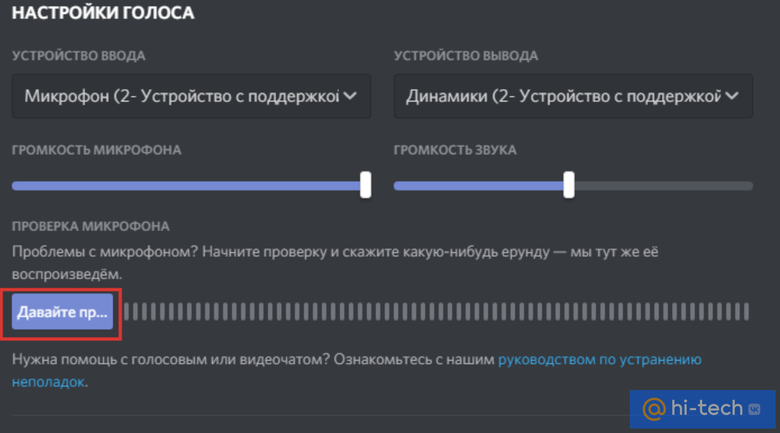
Микрофон – это очень важное устройство в нашей повседневной жизни. Мы используем его для проведения видеоконференций, игр, записи аудио и многих других задач. Однако, бывает так, что микрофон перестает работать, и это может доставить много неудобств.
Существует несколько причин, по которым микрофон может перестать работать. Одна из самых распространенных проблем – это неправильные настройки звука на компьютере. Возможно, вы случайно отключили или выключили микрофон в настройках. Также, микрофон может не работать из-за отсутствия или неправильной установки драйверов.
Чтобы исправить проблему с микрофоном, первым делом, нужно проверить его подключение. Убедитесь, что микрофон правильно вставлен в разъем компьютера или аудиокарты. При необходимости, отсоедините микрофон и подсоедините его заново. Также, стоит проверить, не заблокирован ли микрофон программой антивирусной защиты или другой программой, которая может блокировать доступ к микрофону. Если вы уверены, что микрофон подключен правильно и не блокирован, можно перейти к проверке настроек звука на компьютере.
Почему микрофон не работает: основные причины и решения
Микрофон, как и любое другое устройство, может иногда перестать работать. В этом разделе мы рассмотрим основные причины такой неполадки и возможные решения проблемы.
1. Неисправности аппаратной части:
| Причина | Решение |
|---|---|
| Плохое подключение микрофона к компьютеру | Проверьте правильность подключения микрофона к соответствующему разъему на компьютере. Попробуйте использовать другой разъем или провод. |
| Повреждение провода или разъема микрофона | Проверьте провод и разъем микрофона на наличие повреждений. Если обнаружены повреждения, замените провод или обратитесь к специалисту. |
| Проблема с самим микрофоном | Попробуйте использовать другой микрофон, чтобы проверить, работает ли он. Если другой микрофон работает, то проблема, скорее всего, в первом микрофоне. |
2. Проблемы с программным обеспечением:
| Причина | Решение |
|---|---|
| Отключен или неправильно настроен микрофон в операционной системе | Откройте настройки звука в операционной системе и убедитесь, что микрофон включен и правильно настроен. Возможно, вам потребуется обновить или переустановить драйверы аудиоустройства. |
| Программа, которая использует микрофон, заблокировала доступ к нему | Закройте все программы, которые могут использовать микрофон, и попробуйте снова. Если проблема остается, перезагрузите компьютер. |
3. Проблемы с настройками звука:
| Причина | Решение |
|---|---|
| Микрофон отключен или уровень громкости слишком низок | Проверьте настройки звука в операционной системе и убедитесь, что микрофон включен и уровень громкости достаточно высок. Попробуйте также изменить уровень громкости записи в программе, которая использует микрофон. |
| Микрофон выбран неправильным источником звука | Откройте настройки звука в операционной системе и убедитесь, что правильно выбран источник звука для микрофона. Используйте программу для тестирования звука, чтобы проверить, работает ли микрофон правильно. |
Если после проведения вышеуказанных действий микрофон все еще не работает, то возможно потребуется обратиться к специалисту или заменить микрофон на новый.
Подключение и настройка
После подключения микрофона необходимо проверить его настройки в операционной системе. Для этого можно воспользоваться инструментами управления звуком.
В Windows, например, нужно перейти в панель управления и выбрать раздел «Звук». Затем нужно перейти на вкладку «Запись» и проверить, правильно ли выбран микрофон в качестве устройства записи по умолчанию.
Если микрофон все еще не работает, можно выполнить еще несколько действий. Попробуйте проверить его на другом устройстве или используйте другой микрофон для проверки вашего компьютера.
Также следует убедиться, что микрофон не отключен в настройках программного обеспечения, которое вы используете для записи или разговоров по голосу. Проверьте настройки микрофона в подобных программах и убедитесь, что он выбран и правильно настроен.
Все эти действия помогут выяснить причину проблемы и, возможно, найти способы ее решения.
Провод микрофона
Одной из частых причин неработающего микрофона может быть поврежденный или сломанный провод. Проблемы с проводом могут возникнуть из-за повреждений, перегибов или обрывов. Если провод микрофона неисправен, то сигнал со звукопреобразователя не сможет достичь аудиоустройства, что приведет к отсутствию звука.
Чтобы исправить проблему с проводом микрофона, сначала проверьте наличие видимых повреждений. Если провод поврежден или оборван, то его необходимо заменить. Для этого можно приобрести новый провод микрофона и выполнить замену самостоятельно или обратиться к специалисту.
Если провод микрофона не поврежден, то причина проблемы может быть связана с неправильным подключением. Убедитесь, что провод правильно подключен к микрофону и аудиоустройству. Проверьте, что провод плотно вставлен в разъемы и не отсоединяется. Если провод не подключен правильно, исправьте его положение и убедитесь, что он надежно закреплен.
Еще одной возможной причиной неработающего микрофона может быть неисправный разъем. Проведите проверку разъема микрофона на видимые повреждения или признаки коррозии. Если разъем поврежден, то его также необходимо заменить.
Важно помнить, что даже если провод и разъем микрофона находятся в исправном состоянии, проблема с микрофоном может быть связана с другими причинами. Поэтому, если после проверки провода микрофона проблема не устраняется, рекомендуется обратиться к специалисту для более подробной диагностики и ремонта.
Разъем
Одной из причин неполадок с микрофоном может быть проблема с разъемом. Разъем, который используется для подключения микрофона к компьютеру или другому устройству, может испортиться или быть несколько разъединен. В таких случаях микрофон не будет работать.
Проверьте, правильно ли подключен разъем к компьютеру. Убедитесь, что он плотно соединен с разъемом и не позволяет ему двигаться или выпадать. Также убедитесь, что разъем не поврежден или окислен. Если вы обнаружите повреждения, попробуйте заменить разъем.
Если разъем исправен и правильно подключен, проверьте, правильно ли он настроен в настройках звука вашего устройства. Может потребоваться изменить настройки разъема или выбрать другой разъем, чтобы микрофон начал работать.
| Проблема | Решение |
|---|---|
| Разъем поврежден или окислен | Замените разъем или очистите его от окиси |
| Неправильные настройки разъема | Измените настройки звука вашего устройства |
Проверьте разъем и его настройки, чтобы убедиться, что они не мешают работе микрофона. Если проблема не устранена, переходите к следующему возможному источнику проблемы.
Уровень громкости
Чтобы исправить проблему с уровнем громкости, примените следующие шаги:
1. Проверьте уровни громкости в настройках вашего устройства. В большинстве операционных систем есть возможность настройки уровня громкости для входного аудио, включая микрофон. Убедитесь, что уровень громкости не выключен или установлен слишком низко.
2. Проверьте физический регулятор громкости на вашем устройстве. Если у вас есть физический регулятор громкости на вашем устройстве, убедитесь, что он находится в правильном положении и не установлен слишком низко.
3. Попробуйте использовать другой входной порт. Если вы используете настольный компьютер или ноутбук с несколькими входными портами, попробуйте подключить микрофон к другому порту и проверить, работает ли он.
4. Перезагрузите устройство. Иногда простая перезагрузка может помочь устранить проблему с уровнем громкости. Перезагрузите компьютер или другое устройство и проверьте, работает ли микрофон после этого.
Если ни один из этих шагов не решает проблему с уровнем громкости, возможно, проблема связана с аппаратной поломкой микрофона, и вам следует обратиться к профессионалам для диагностики и ремонта.
Проблемы с программным обеспечением
Помимо аппаратных проблем, часто причиной неработающего микрофона могут быть проблемы с программным обеспечением. Вот некоторые из них:
| 1. | Отключен доступ к микрофону для конкретной программы или сайта. Это может произойти из-за неправильных настроек безопасности или отказов в доступе к микрофону. Проверьте настройки программы или сайта, чтобы убедиться, что микрофон разрешен для использования. |
| 2. | Приложение заблокировано антивирусным программным обеспечением. Некоторые антивирусные программы могут блокировать доступ к микрофону для защиты от нежелательного использования. Проверьте настройки антивирусной программы и убедитесь, что приложение, которое вы хотите использовать с микрофоном, разрешено. |
| 3. | Проблемы с драйверами. Устаревшие или поврежденные драйверы звуковой карты могут вызывать проблемы с микрофоном. Обновление драйверов звуковой карты может помочь исправить эту проблему. Посетите веб-сайт производителя вашей звуковой карты, чтобы получить последние версии драйверов. |
| 4. | Неправильные настройки уровня громкости и захвата аудио. Проверьте настройки громкости и захвата аудио в системных настройках или настройках программы, чтобы убедиться, что они настроены правильно. |
| 5. | Конфликт с другими приложениями или программным обеспечением. Некоторые программы или приложения могут конфликтовать с микрофоном и мешать ему работать. Попробуйте закрыть все запущенные программы, кроме той, с которой вы хотите использовать микрофон, чтобы устранить возможные конфликты. |
| 6. | Проблемы с операционной системой. В некоторых случаях, проблемы с микрофоном могут быть вызваны ошибками в операционной системе. Проверьте наличие обновлений для своей операционной системы и установите их, чтобы исправить возможные ошибки. |
Если после проверки всех вышеперечисленных причин ваш микрофон по-прежнему не работает, стоит обратиться к специалисту или обратиться в сервисный центр для дополнительной помощи и решения проблемы.
Драйверы аудиоустройств
Если драйверы аудиоустройств устарели, повреждены или установлены неправильно, это может привести к недостаточной передаче звука или полному отсутствию звука через микрофон. Если микрофон перестал работать, стоит проверить и обновить драйверы аудиоустройств.
Для проверки состояния драйверов аудиоустройств можно воспользоваться менеджером устройств операционной системы. Находясь в меню «Пуск», следует найти раздел «Параметры» и выбрать «Устройства». В открывшемся окне нужно выбрать «Управление устройствами» или «Управление звуком». В списке устройств следует найти аудиоустройство и щелкнуть правой кнопкой мыши для открытия контекстного меню. В меню следует выбрать «Обновить драйвер» или «Переустановить драйвер», а затем следовать инструкциям.
Если обновление драйверов не решает проблему, можно попробовать найти и загрузить последнюю версию драйверов с сайта производителя аудиоустройства или компьютера. Часто производители выпускают обновления, в которых исправляют известные ошибки и проблемы совместимости. После того, как новые драйверы будут загружены, их следует установить и перезагрузить компьютер.
В случае, если проблема с микрофоном не решается после обновления и установки драйверов, возможно, необходимо обратиться к специалисту или связаться с производителем аудиоустройства для получения дальнейшей помощи. Неисправности могут быть связаны с аппаратными проблемами аудиоустройства, которые требуют профессионального вмешательства.
Неактивный микрофон
Если вы обнаружили, что ваш микрофон неактивен, вот несколько частых причин и способов их устранения:
| Причина | Способ исправления |
|---|---|
| Выключенный микрофон | Убедитесь, что ваш микрофон не выключен. Проверьте настройки звука и убедитесь, что микрофон включен. |
| Неисправность аудио драйвера | Попробуйте обновить аудио драйвер на вашем компьютере. Вы можете скачать последнюю версию драйвера с официального сайта производителя аудиоустройства. |
| Конфликт приложений | Проверьте, не используется ли ваш микрофон другим приложением. Закройте все приложения, которые могут использовать микрофон, и попробуйте снова. |
| Неправильные настройки драйвера | Проверьте настройки драйвера микрофона в панели управления. Убедитесь, что выбран правильный входной и выходной устройства. |
| Физические повреждения микрофона | Проверьте ваш микрофон на наличие физических повреждений. Возможно, кабель или разъем микрофона сломаны и требуют замены. |
Если после проверки всех возможных причин ваш микрофон по-прежнему не работает, возможно, вам потребуется обратиться к специалистам для дальнейшей диагностики и ремонта.
Блокировка доступа к микрофону
Возможность использовать микрофон на устройствах с операционными системами iOS и Android может быть ограничена различными причинами. Если у вас не работает микрофон, возможно, он заблокирован из-за настроек приватности или некорректных разрешений.
1. Проверьте настройки приватности.
Настройки приватности могут блокировать доступ к микрофону. Убедитесь, что вы дали разрешение приложению или сайту использовать микрофон. Проверьте настройки приватности в настройках вашего устройства.
2. Перезапустите устройство.
Иногда проблемы с микрофоном могут быть связаны с программными сбоями. Попробуйте перезапустить устройство, чтобы устранить возникающие ошибки.
3. Проверьте подключение кабеля или беспроводной связи.
Если вы используете микрофон, подключенный к компьютеру или другому устройству с помощью кабеля или беспроводной связи, убедитесь, что подключение правильное и надежное. Попробуйте проверить кабель или установить новые батарейки в беспроводной микрофон.
4. Обновите программное обеспечение.
Иногда проблемы с микрофоном могут быть вызваны устаревшим или некорректно установленным программным обеспечением. Убедитесь, что у вас установлена последняя версия операционной системы и приложений, связанных с микрофоном.
Если после выполнения всех этих шагов проблема не решена, возможно, у вас есть проблема с аппаратным оборудованием. В таком случае рекомендуется обратиться в сервисный центр для диагностики и ремонта устройства.
Вопрос-ответ:
Почему микрофон не работает?
Возможно, причин для неработающего микрофона может быть несколько. Одной из наиболее распространенных причин является неправильные настройки звука на компьютере или другом устройстве. Также, у вас может быть выключен микрофон или уровень громкости микрофона может быть слишком низким. Другая возможная причина — это поврежденный или неисправный микрофон, которому требуется замена или ремонт.
Как проверить работоспособность микрофона?
Если ваш микрофон не работает, вам следует сначала убедиться, что он правильно подключен к вашему устройству. Затем проверьте уровень громкости микрофона — убедитесь, что он включен и установлен на достаточно высоком уровне. Если у вас есть другой микрофон или другое устройство с микрофоном, вы можете проверить его на том же устройстве, чтобы установить, работает ли микрофон или проблема в самом устройстве. Если другой микрофон работает, то, скорее всего, ваш микрофон поврежден или неисправен и требует ремонта или замены.
Как исправить проблему с неработающим микрофоном?
Существует несколько способов исправить проблему с неработающим микрофоном. Во-первых, проверьте настройки звука на вашем устройстве и убедитесь, что микрофон включен и уровень громкости достаточно высокий. Если это не помогает, попробуйте отключить и затем снова подключить микрофон к вашему устройству. Если проблема не исчезает, попробуйте подключить микрофон к другому устройству или использовать другой микрофон для проверки. Если проблема остается актуальной, возможно, ваш микрофон поврежден или неисправен, и вам потребуется замена или ремонт.
Какие другие причины могут быть у неработающего микрофона?
Помимо настройки звука и поврежденного микрофона, другие причины для неработающего микрофона могут включать неправильные драйверы звука на вашем устройстве, конфликты программного обеспечения или неправильные настройки программы, которая использует микрофон. Также, возможно, ваш микрофон заблокирован или отключен в настройках безопасности вашей операционной системы. Если вы уверены, что все настройки и подключения правильны, но микрофон все еще не работает, рекомендуется обратиться за помощью к специалисту или сервисному центру.